Scarica Kodi Streams With Sick Beard Personal Video Recorder
Guardi un sacco di programmi TV e desideri che ci sia un modo per scaricarli e gestirli automaticamente, quindi non devi sempre andare a caccia degli ultimi episodi? O hai una connessione Internet lenta che rende impossibile lo streaming? In entrambi i casi, puoi trarre vantaggio dall'utilizzo di un software di videoregistratore personale come Sick Beard. Questo software è un servizio online che monitora i programmi TV e scarica automaticamente i più recenti episodi dei programmi scelti attraverso i torrent. Non dovrai più scavare nelle pianificazioni di rilascio o cercare di trovare link per il download nei nuovi giorni dell'episodio: Sick Beard automatizza l'intero processo.
Sick Beard è ancora più utile quando lo si combina con il software Kodi Media Center. Kodi può organizzare i tuoi episodi TV e scaricare automaticamente le informazioni sugli episodi come numerazione, titolo, sinossi e miniature, quindi visualizzare queste informazioni in un formato attraente.

In combinazione, Sick Beard e Kodi possono essere la soluzione perfetta per scaricare e guardare automaticamente tutti i tuoi programmi TV preferiti. In questo articolo, ti mostreremo una guida su come farlo
scarica i tuoi stream Kodi con il videoregistratore personale Sick Beard.Garanzia di rimborso entro 30 giorni
Perché gli utenti con barba malata hanno bisogno di una VPN
Sick Beard e altri videoregistratori personali simili funzionano utilizzando i torrent per scaricare gli ultimi episodi di programmi TV. L'utilizzo di torrent su una connessione Internet non protetta è una pessima idea, in quanto gli ISP possono individuare facilmente Traffico P2P e quasi sempre lo studiano. Se il tuo ISP ti investiga e scopri che hai scaricato contenuti protetti da copyright come episodi di programmi TV, potresti farlo subire una serie di conseguenze dall'essere espulso dalla rete ISP, essere multato o addirittura perseguito per copyright violazione.
Se hai intenzione di utilizzare torrent o altri metodi di download, è fondamentale prendere provvedimenti per proteggerti da problemi legali. Il modo più semplice per proteggerti è utilizzare una VPN che crittografa tutti i dati che i tuoi dispositivi inviano su Internet, incluso il traffico P2P come torrents. Questa crittografia indica che le tue attività su Internet sono mascherate e che nessuno può vedere quali siti hai visitato o se sei stato scaricato. Anche se il tuo ISP esamina la tua attività su Internet, tutto ciò che possono vedere è la quantità di dati che hai trasferito, non quale sia il contenuto di questi dati. Questo significa che puoi continuare te stesso durante il download nuovi episodi di programmi TV.
Noi raccomandiamo IPVanish Per gli utenti di Kodi
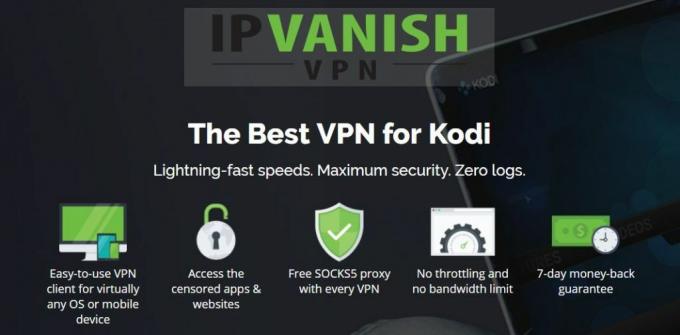
Se usi sia Sick Beard che Kodi, la VPN che consigliamo è IPVanish. Ha connessioni velocissime che sono perfette per download veloci e, a differenza di alcune VPN, IPVanish consente i torrent sulla sua rete in modo da poter crittografare il tuo traffico P2P. C'è un'eccellente sicurezza, con una forte crittografia a 256 bit e una politica senza registrazione, e la rete di server copre più di 850 server in 60 paesi diversi. Il software è disponibile per Windows, Mac OS, Android, Linux, iOS e Windows Phone.
IPVanish offre una garanzia di rimborso di 7 giorni, il che significa che hai una settimana per testarlo senza rischi. Si prega di notare che I lettori che creano dipendenza possono farlo risparmia un enorme 60% qui sul piano annuale IPVanish, portando il prezzo mensile a soli $ 4,87 / mese.
Come usare la barba malata con Kodi
Per iniziare con Sick Beard, visitare il sito Web all'indirizzo http://sickbeard.com/index.html e vai al download pagina. Qui puoi scaricare un semplice programma di installazione per Windows o scaricare i file Python per eseguire Sick Beard su qualsiasi altro sistema operativo su cui è installato Python. Se hai bisogno di aiuto con il processo di installazione, puoi andare alla pagina di installazione di Sick Beard all'indirizzo http://sickbeard.com/install.html
Una volta che Sick Beard è installato sul tuo sistema, inizierà a funzionare in background. Di solito, useresti il tuo browser web per accedere a Sick Beard poiché è il modo più semplice. In genere, l'URL che useresti per accedere alla tua configurazione di Sick Beard è http://localhost: 4001/, ma ciò può cambiare a seconda di come è stato impostato il programma.
Ora dovresti configurare Sick Beard in modo che scarichi automaticamente gli spettacoli che desideri. Questo processo differirà leggermente in base alla struttura del file, alla configurazione e alle esigenze di download. Quindi vai a http://sickbeard.com/config.html per scoprire come configurare Sick Beard nel modo che preferisci. Questo è solo per i programmi TV, quindi se vuoi automatizzare completamente tutti i download per ottenere gli ultimi programmi TV, film e musica contemporaneamente, puoi seguire questa guida qui: https://kinkeadtech.com/tutorial-how-to-automatically-download-tv-show-movies-music/
Assicurati di aver installato Sick Beard in modo tale da scaricare nuovi episodi di programmi TV in una cartella che fa parte della tua libreria Kodi. In questo modo, quando la tua libreria Kodi verrà aggiornata, mostrerà automaticamente tutti i nuovi episodi dei programmi TV che Sick Beard ha scaricato per te.
Imposta l'aggiornamento automatico della tua libreria con Watchdog

C'è un problema con l'utilizzo di Sick Beard con Kodi ed è che la tua libreria Kodi viene aggiornata solo quando riavvii il programma Kodi. Ciò significa che se Sick Beard scarica un nuovo episodio mentre Kodi è in esecuzione, il nuovo episodio non verrà visualizzato nella tua libreria fino a quando non riavvierai Kodi.
Tuttavia, esiste un modo per aggirare questo problema e utilizzare il componente aggiuntivo Watchdog. Il watchdog controlla le cartelle della libreria Kodi e aggiorna la libreria non appena viene aggiunto un nuovo file. Ciò significa che i nuovi episodi scaricati da Sick Beard appariranno immediatamente nella tua libreria Kodi, senza il riavvio richiesto.
Come installare il componente aggiuntivo Watchdog per Kodi
Segui queste istruzioni per installare Watchdog:
Inizia dal tuo Schermata iniziale di Kodi
Clicca su Add-on
Clicca sul icona che sembra una scatola aperta
Clicca su Installa dal repository
Vai a Repository aggiuntivo Kodi
Vai a Servizi
Scorri verso il basso e trova Cane da guardia

Fare clic per aprire il pannello delle informazioni. Ora fai clic su Installare dal menu in basso
Aspettare per un secondo fino al completamento dell'installazione

Come utilizzare il componente aggiuntivo Watchdog per Kodi
Ora che Watchdog è installato, inizierà automaticamente a monitorare le cartelle di download di Sick Beard e ad aggiornare automaticamente la tua libreria Kodi. Ma apporteremo alcune modifiche alla configurazione anche per il miglior funzionamento. Ecco cosa devi fare:
Inizia dal tuo Schermata iniziale di Kodi
Vai a Add-on
Vai a I miei componenti aggiuntivi
Vai a Tutti
Trova Cane da guardia e fai clic destro, quindi scegli impostazioni
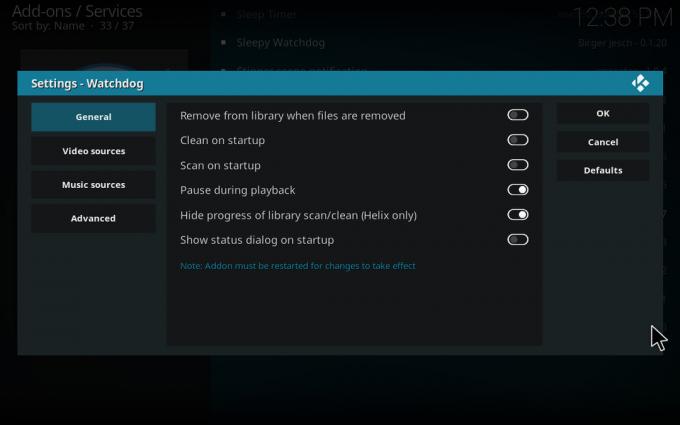
Vai al Generale scheda e abilita Pulito all'avvio e Scansione all'avvio. Puoi anche abilitare Pausa durante la riproduzione per interrompere l'interruzione del watchdog quando si guarda qualcosa
Ora vai al Fonti video scheda. Per impostazione predefinita, il Rilevamento automatico delle fonti video l'opzione è abilitata, il che significa che Watchdog monitorerà tutte le cartelle che contengono la tua libreria Kodi. Questo funziona bene per le librerie più piccole. Tuttavia, se disponi di una libreria molto grande con molti file e cartelle, Watchdog controlla e aggiorna costantemente può essere un vero truffatore di risorse. In questo caso, è necessario disabilitare Rilevamento automatico delle fonti video e inserisci cartelle specifiche nel file Sorgente video 1, Sorgente video 2, Sorgente video 3 opzioni. Ciò significa che verranno monitorate costantemente solo le cartelle specifiche inserite (come la nuova cartella dei download), liberando risorse di sistema
È inoltre possibile regolare alcune impostazioni in Avanzate menù. Si consiglia di regolare il Intervallo di polling per le condivisioni di rete che controlla la frequenza con cui le cartelle devono essere controllate per il nuovo contenuto in pochi secondi. Puoi anche modificare il Ritardo all'avvio funzione che imposta un ritardo in secondi tra l'avvio di Kodi e l'avvio del watchdog. È utile introdurre un ritardo qui in modo che Watchdog non sia in conflitto con altri processi che potresti avere in esecuzione all'avvio di Kodi. C'è anche un'opzione per Aggiorna l'intera libreria sulle modifiche che vorresti mantenere disabilitato se usi Sick Beard, poiché ci vorrà molto tempo per ricostruire la tua libreria ogni volta che viene aggiunto un nuovo elemento
Visualizza i tuoi file di barba malata utilizzando il componente aggiuntivo SB Viewer per Kodi

Oltre a utilizzare Sick Beard per alimentare il contenuto della tua libreria Kodi, puoi anche vedere i dati di Sick Beard da Kodi.
Per un modo semplice e veloce per vedere i contenuti scaricati in precedenza in Sick Beard e i prossimi episodi che scaricherai presto, puoi utilizzare il pratico componente aggiuntivo SB Viewer per Kodi. Dopo aver configurato Sick Beard, puoi utilizzare questo componente aggiuntivo per visualizzare facilmente le informazioni a riguardo. Ecco come installare, configurare e utilizzare il componente aggiuntivo:
Come installare il componente aggiuntivo SB Viewer per Kodi
Questo è un componente aggiuntivo molto semplice da installare. Innanzitutto, dobbiamo scaricare un file zip del componente aggiuntivo direttamente dalla pagina Github dello sviluppatore, poiché il componente aggiuntivo non è disponibile in un repository. Quindi utilizzeremo l'opzione di installazione da zip in Kodi per installare il componente aggiuntivo. Ecco cosa fare:
Innanzitutto, vai a questo URL e scarica qui il file zip: https://github.com/faush01/SBView/archive/master.zip
Salva questo file zip in una posizione di facile accesso, come il desktop
Ora apri Kodi sul tuo schermo di casa
Clicca su Add-on
Clicca sul icona che sembra una scatola aperta
Clicca su Installa da file zip
Navigare attraverso le cartelle sul dispositivo fino a trovare il file zip salvato in precedenza
Clicca su SBView-master.zip per installare il componente aggiuntivo

Aspettare un minuto e vedrai una notifica una volta installato il componente aggiuntivo
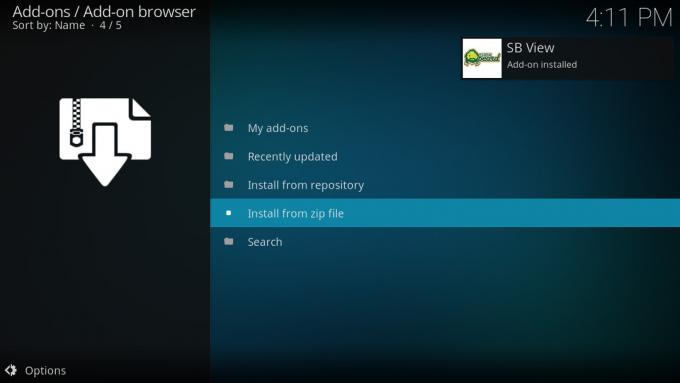
Come configurare il componente aggiuntivo SB Viewer per Kodi
Ora che hai installato SB Viewer su Kodi, dobbiamo apportare alcune modifiche alle impostazioni in modo che funzioni con la tua configurazione Sick Beard. Segui questi passaggi per farlo:
Inizia dal tuo Schermata iniziale di Kodi
Vai a Add-on
Vai a Componenti aggiuntivi video
Trova SB View e fai clic destro su di esso
Scegliere impostazioni dal menu

Ora vedrai il Generale scheda. Qui è dove inserisci il tuo tipo di protocollo (http o https) e dove inserisci il tuo indirizzo IP host e la porta che stai usando per Sick Beard
Ora dobbiamo ottenere una chiave API. Per fare ciò, apri la tua versione di Sick Beard e vai su Config generale pagina. Troverai una chiave API che puoi copiare in un file di testo
Torna a Kodi e alla pagina delle impostazioni di SB Viewer. Clicca su GUID e incolla la tua chiave API nella casella di input
Ora fai clic ok per salvare le tue impostazioni
Questo ti riporta ai componenti aggiuntivi di Kodi. Clicca su SB Viewer per avviare il componente aggiuntivo

Vedrai tre opzioni: Spettacoli, che mostra un elenco di programmi TV che hai in Sick Beard, Futuro, per vedere i prossimi episodi di programmi TV che non sono ancora stati pubblicati, e Storia, per vedere cosa hai già scaricato
Conclusione
Sick Beard è un videoregistratore personale estremamente utile che puoi utilizzare per scaricare automaticamente gli ultimi episodi del tuo programmi TV preferiti. Ciò significa che è un ottimo compagno di Kodi, che organizzerà e mostrerà tutti i tuoi download episodi ordinatamente, oltre a trovare automaticamente informazioni sugli episodi, sinossi e miniature per il tuo Episodi. La combinazione di questi due programmi crea un fantastico sistema automatico di download e visualizzazione TV personalizzato.
Una volta che hai la barba malata in esecuzione, puoi utilizzare alcuni componenti aggiuntivi per Kodi per migliorare anche l'esperienza. Il componente aggiuntivo Watchdog monitorerà le cartelle della libreria in modo che non appena viene aggiunto un nuovo file alla cartella, questo viene automaticamente aggiunto alla libreria senza il riavvio di Kodi richiesto. E SB Viewer è un modo pratico per vedere rapidamente quali episodi hai scaricato di recente e quali episodi usciranno presto.
Hai provato a usare Sick Beard e Kodi in combinazione? Come è stata l'esperienza per te? Fateci sapere cosa ne pensate nei commenti qui sotto.
Ricerca
Messaggi Recenti
Gioca a Steam Games da Kodi con il componente aggiuntivo Steam Launcher
Il Software Kodi Media Center è la cosa perfetta da installare sul ...
Mucky Duck Repo e componenti aggiuntivi non funzionanti: le migliori alternative a Mucky Duck's Repo
Le scosse si sono increspate in tutta la comunità di Kodi quando le...
I repository Kodi più sicuri: i migliori repository add-on classificati in ordine di affidabilità
Utenti del Kodi il software Media Center sa che è uno dei modi migl...



